Як створити блог Elementor за допомогою плагіна та віджета WP Latest Posts
Elementor — це конструктор сторінок, який дозволяє нам створювати та розробляти сторінки за допомогою простих у використанні блоків, але його поєднання з WP Lates Post дозволить нам створити чудову сторінку блогу з публікаціями на нашому сайті.
WP Latest Post дозволяє нам створювати розділи, які містять певну кількість попередніх переглядів публікацій на основі фільтрів і використання тем, які виглядають просто приголомшливо! Дозвольте нам створити колекцію розділів на наших сторінках за кілька простих кроків.
У цій публікації ми побачимо, як створити сторінку блогу за допомогою Elementor і WP Latest Post за кілька простих кроків.
Зміст
Хочете відображати динамічні та привабливі останні публікації на своєму веб-сайті WordPress?
WP Latest Posts допоможе вам. Залучайте своїх відвідувачів красивим і настроюваним відображенням вашого останнього вмісту.
Спробуй зараз!
Створіть блок публікацій WordPress
Перш за все, нам потрібно створити блок публікацій, щоб визначити публікації, які ми будемо додавати до нашого вмісту, якщо, можливо, ми хочемо показати всі публікації або лише певні публікації.
Перш за все, давайте перейдемо до WP Latest Post > All New Blocks у меню ліворуч, ми побачимо +New Block , натисніть її.
Перш за все, ми можемо визначити назву, а потім продовжити створення блоку.
Це створення блоку буде розділено на 3 етапи, першим з яких буде Source .
У джерелі ми можемо визначити, що ми будемо використовувати в нашому блоці, якщо, можливо, ми будемо використовувати сторінки, публікації, категорії або спеціальні типи публікацій.
Оскільки ми створюватимемо блог, для цього підручника ми виберемо опцію «Дописи»..
Тепер, коли ми вибрали основне джерело для нашого блоку, ми можемо переходити до подальшого фільтрування та налаштування нашого джерела, щоб зробити це, ми можемо визначити наступне:
Категорії: якщо ми хочемо показати лише певні категорії.
Впорядкувати за/Порядок: щоб визначити порядок відображення наших публікацій, залежно від дати створення та за зростанням чи спаданням.
Кількість рядків/стовпців і елементів : у цьому розділі ми можемо вибрати кількість рядків, які ми хочемо показати, кількість стовпців і максимальну кількість елементів, які будуть показані в нашому блоці.
Опубліковано/Дата: щоб визначити, чи хочемо ми показувати лише публікації, опубліковані після/до певної дати.
Вміст, створений останнім часом: це дозволить нам визначити точніший набір публікацій за останні години/дні/місяці/роки.
Включення вмісту :
щоб визначити, чи хочемо ми показувати категорію один чи кілька разів.
Коли ми завершимо вибір того, як блок шукатиме нашу публікацію, ми можемо підтвердити кількість публікацій, які будуть додані безпосередньо під заголовком, який ми додали для блоку публікації.
Це завершить налаштування джерела та дозволить нам перейти до другої частини цього налаштування блоку, яка буде відображення та теми , де ми зможемо встановити тему між 8 доступними для WP Latest Post ( +Addon ).
Перший варіант, який ми побачимо, це теми та налаштування налаштувань з різними параметрами, доступними залежно від вибраної теми, і попередній перегляд, давайте перевіримо доступні теми!
Стандартна тема.
Сітка категорій
Тема Masonry
Матеріал Горизонтальна тема
Матеріальна вертикальна тема
Тема портфоліо
Тема плавного наведення
Тема шкали часу
Ми бачимо, що існує багато варіантів, які можна ідеально адаптувати до стилів і вмісту нашої сторінки! У цьому випадку для підручника ми продовжимо тему Masonry , тому давайте виберемо її!
Тепер, коли ми показали тему, перейдемо до наступного кроку, який завершує налаштування теми. Для цього перейдіть на наступну вкладку Налаштування теми з параметрами, які відрізнятимуться залежно від вибраної теми.
У цьому випадку ми маємо можливість відобразити заголовок, кнопку «Завантажити ще» та примусово відобразити піктограму при наведенні курсора.
Ми можемо скільки завгодно налаштовувати піктограму при наведенні, а також використовувати один із стандартних параметрів, запропонованих WP Latest Post, або завантажувати власні.
Останнім варіантом у цьому розділі буде анімація , яка працює для тем, які містять анімацію, як-от Smooth hover , яка працює як повзунок. Для цього підручника ми вибрали Masonry Masonry яка не має анімації, тому ми перемогли тут не потрібно нічого редагувати.
І тоді у нас є останній крок, яким є Джерело зображення . На цій вкладці ми можемо визначити зображення за замовчуванням у випадку, якщо для цієї публікації немає доступного зображення, а також вибрати, чи ми хочемо використовувати представлене зображення публікації чи перше зображення, яке там буде знайдено.
Це призведе до завершення конфігурації блокування публікації, тому ми повинні бути готові до запуску! У цьому випадку у нас є багато параметрів, як-от короткий код на короткого коду , який дозволить нам встановити, чи буде він приватним чи загальнодоступним, а також встановити, чи ми хочемо опублікувати блок у певний час.
Створіть блог за допомогою віджета Elementor
Тепер, коли ми знаємо, як створити блок дописів за допомогою WP Lates Posts, давайте перейдемо до наступного кроку, тобто додамо наш блок дописів за допомогою віджета Elementor.
Для цього ми можемо перейти на сторінку нашого блогу або створити нову, перейшовши в « Сторінки» > «Додати нові» та натиснувши «Редагувати за допомогою Elementor» .
Конструктор Elementor завантажиться автоматично з опцією вибору віджетів на бічній панелі, у цьому рядку пошуку введіть WP Latest Post , це покаже віджет для нашого блоку дописів і перетягніть його у вміст сторінки.
Тепер, коли ми завантажили віджет, ми можемо продовжити вибір блоку публікацій у параметрах віджетів, які з’являються на лівій панелі.
З’явиться попередній перегляд нашого розділу блоку дописів, де ми побачимо назву блоку дописів, а також дописи, які ми вибрали для розміщення там, лише 2 кліки та готово! Ми створили спеціальну сторінку блогу, і ми можемо налаштовувати її як завгодно за допомогою чудових інструментів, які пропонує Elementor.
Все, що нам зараз потрібно зробити, це опублікувати сторінку нашого блогу, і ми готові, наш блог готовий!
Найкраще з цього плагіна полягає в тому, що він дозволяє нам додавати розділ блоку дописів у будь-якому місці нашого вмісту, а також пропонує нам інтеграцію з WooCommerce, яка, власне, дозволить нам створювати блок продукту, де ми хочемо, і це лише один із функції, які він має, чудово! чи не так?
До уваги власників сайтів WordPress!
Тримайте відвідувачів у курсі та залучайте їх за допомогою WP Latest Posts . Легко демонструйте свої останні статті, новини чи оновлення у приголомшливому та зручному форматі.
Почніть сьогодні!
Легко створюйте найкращі новинні розділи WordPress
Оскільки віджет Elementor є лише однією з функцій, які пропонує WP Latest Post, ми можемо бути впевнені, що теми та інструменти, які він містить, дозволять нам створювати розділи новин із найкращим дизайном і найпростішим способом.
Цей плагін надає нам багато функцій, як-от використання користувацьких типів дописів, категорій або навіть продуктів WooCommerce як джерела для блоків, що робить безмежні параметри під час створення та додавання блоку, тож чого ви чекаєте? Перейдіть сюди та отримайте останню публікацію WP для свого сайту зараз!
Коли ви підпишетеся на блог, ми надішлемо вам електронний лист, коли на сайті з’являться нові оновлення, щоб ви їх не пропустили.

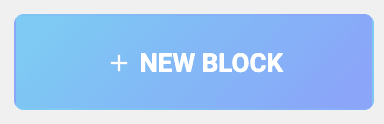

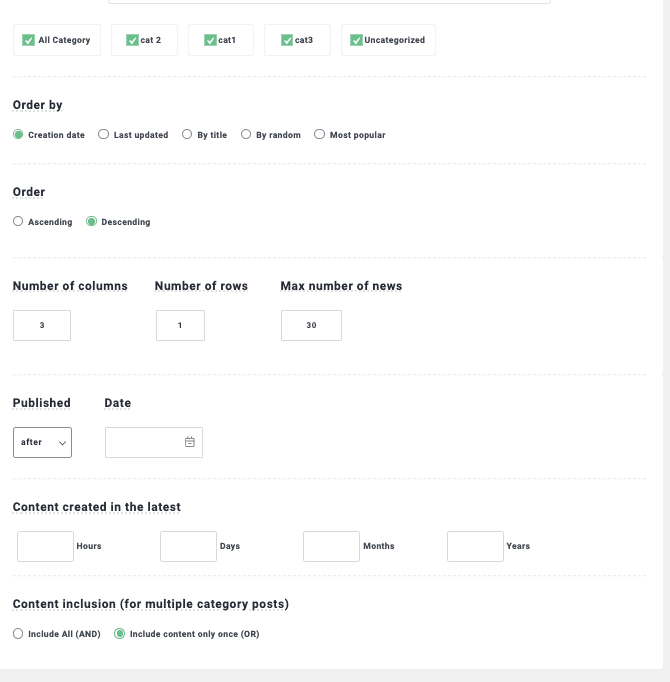

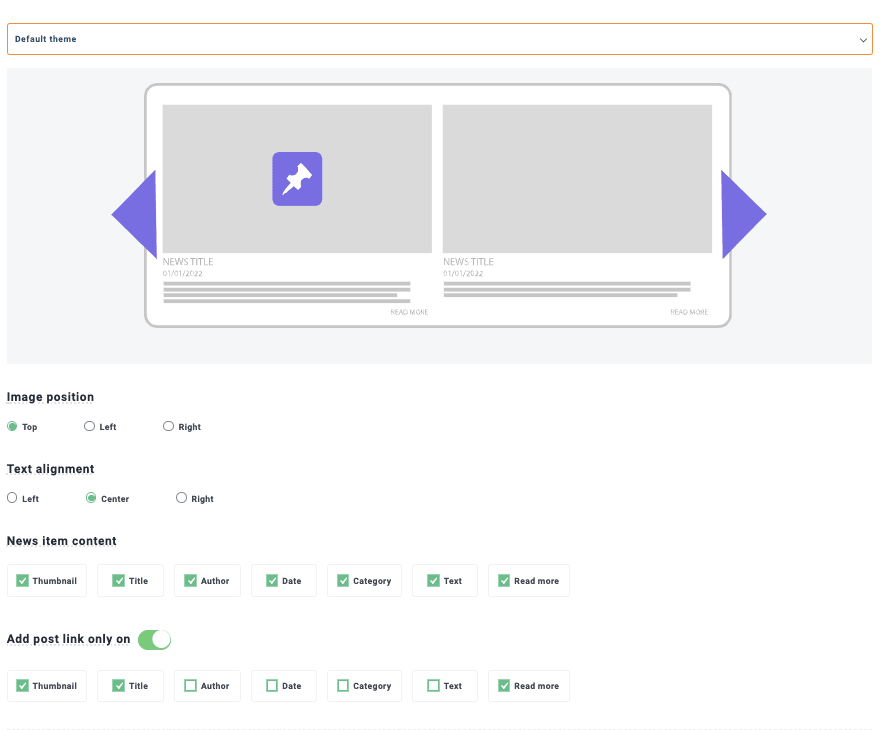
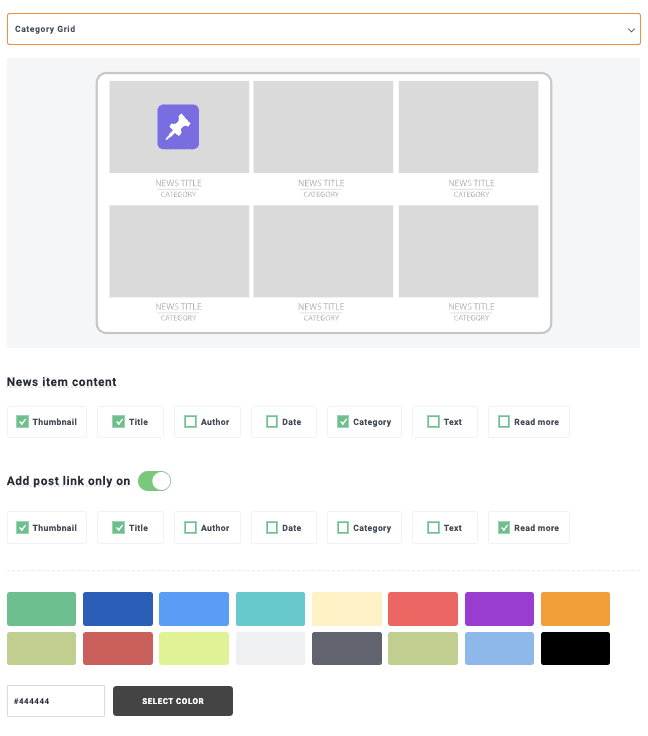
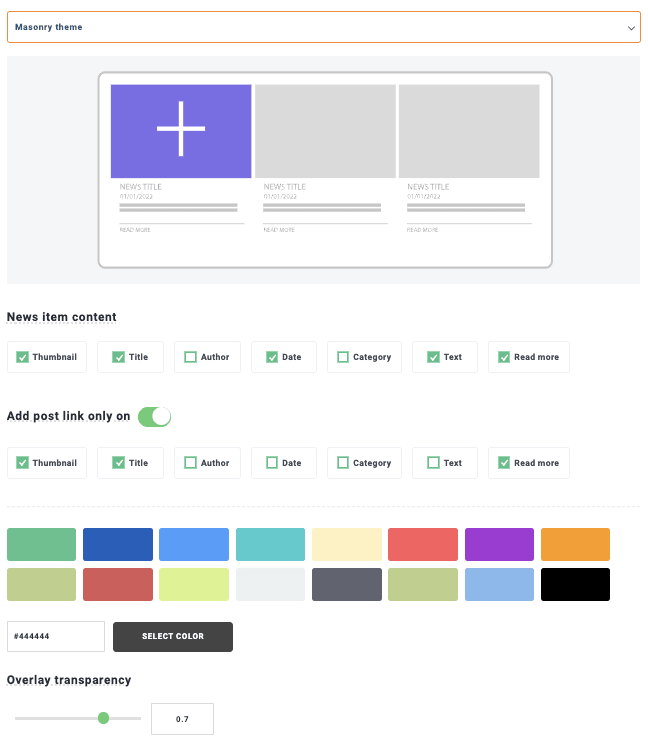
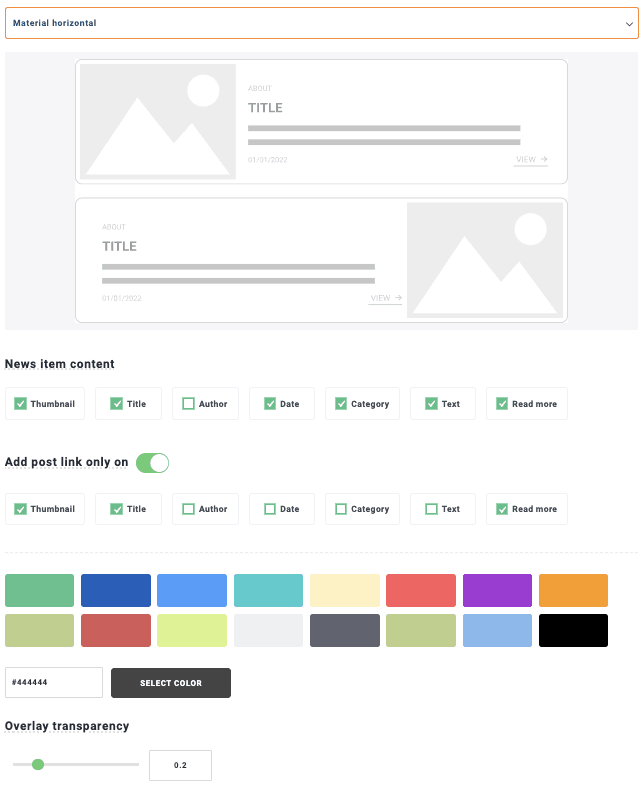
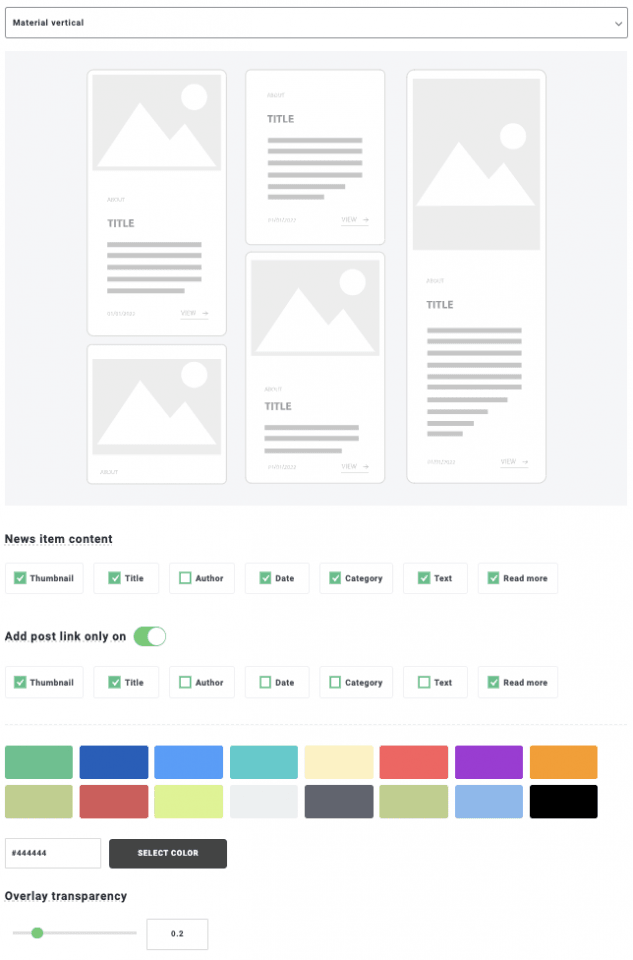
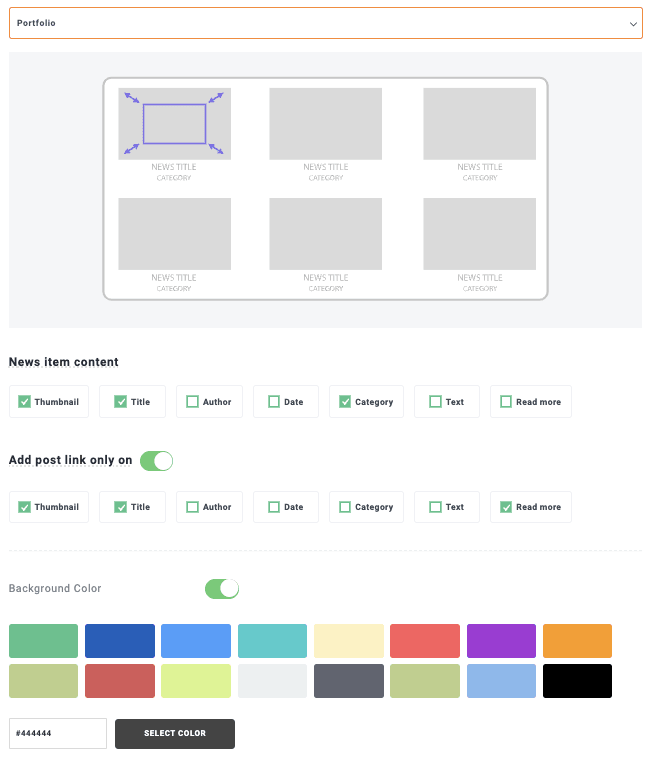
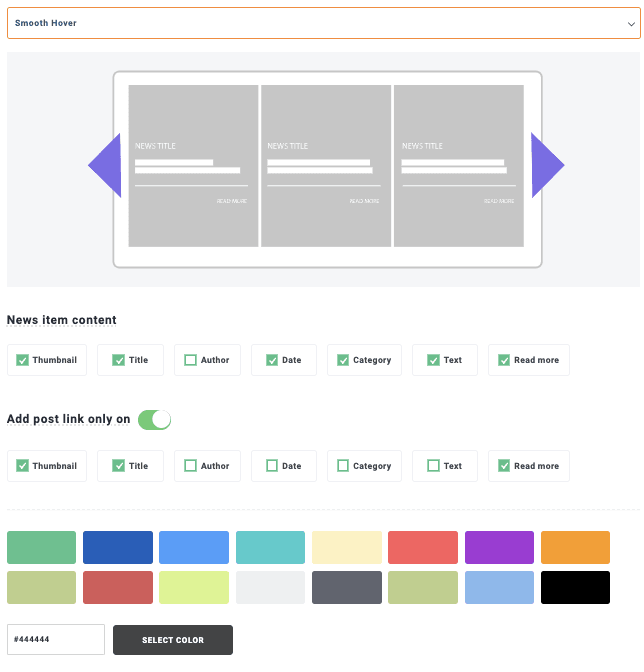

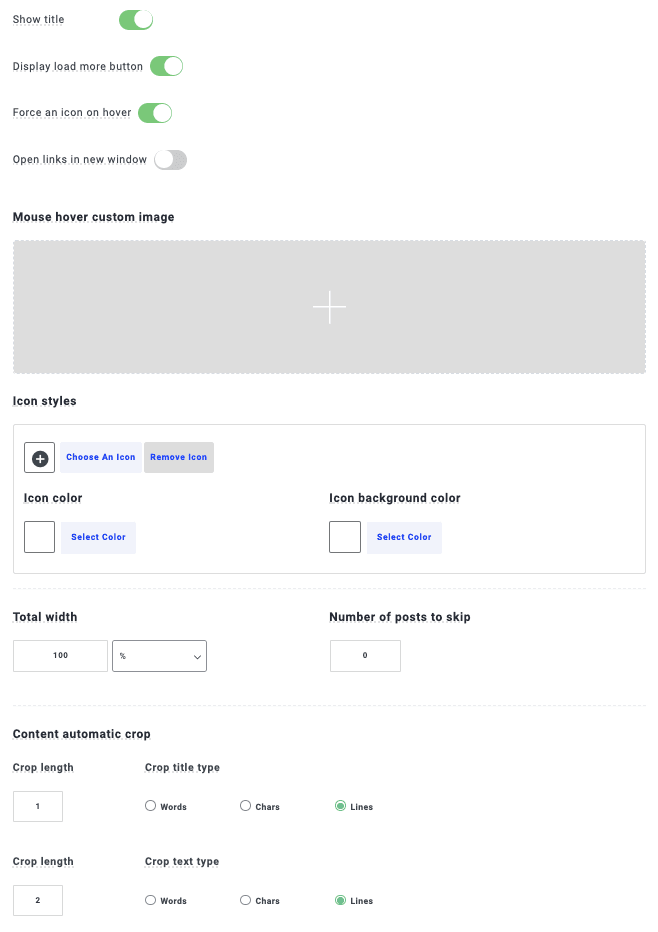


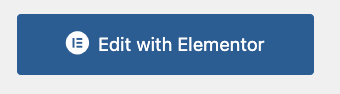
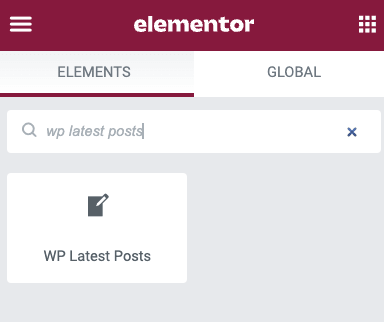
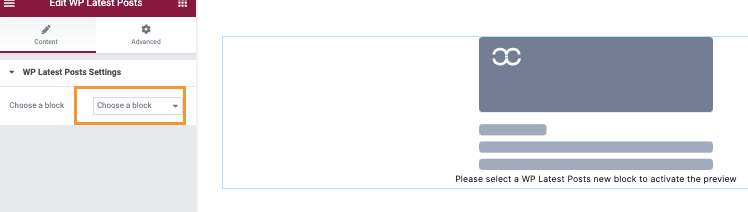
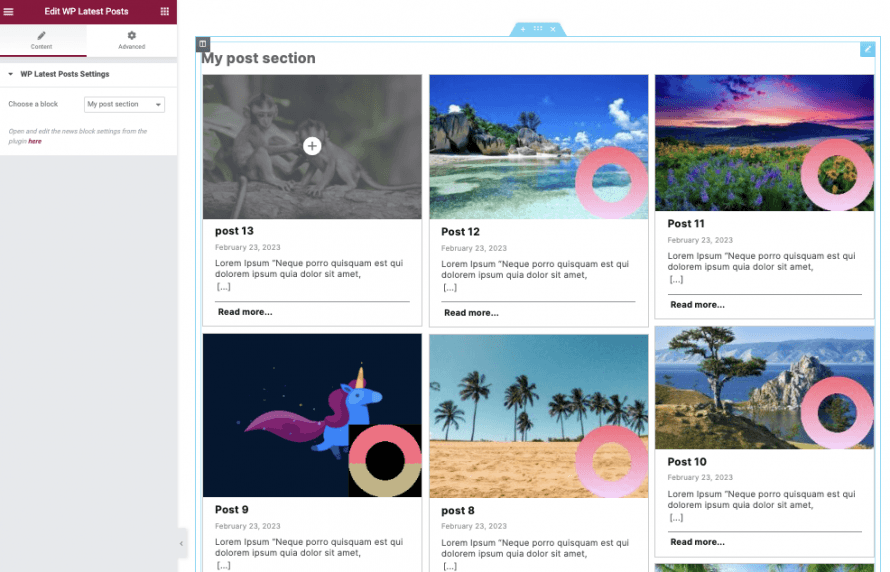


Коментарі